
パソコンのマウスポインターって設定変えていますか?
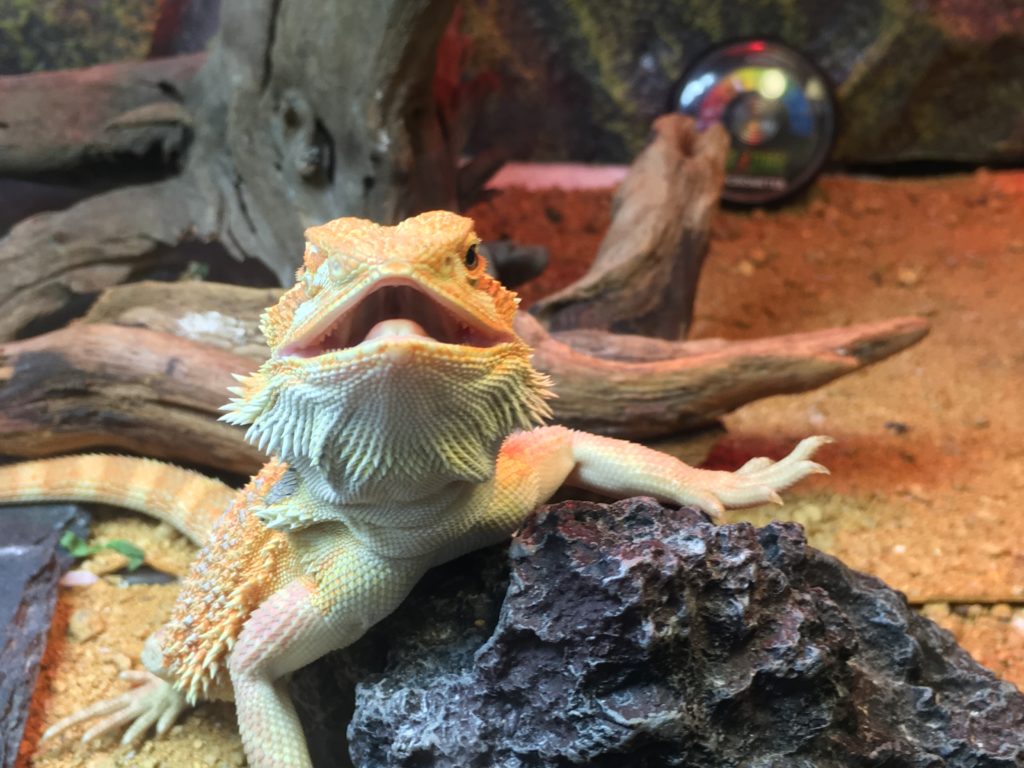

マウスポインターはデフォルトでも全然問題ありませんが、作業によっては遅くしたり早くする事でパソコンが使いやすくなったりします。
もし、マウスポインター速度を買った時のまま変えていない人は一度自分に合った速度設定をしてみるといいと思います。
MacとWindows10での設定の方法を紹介していこうと思います。
おまけに、どういった人がマウスポインター速度が早いのがいいのか
どういった人がマウスポインター速度が遅い方がいいのかなども紹介していきます。
目次
MacとWindows10のマウスポインター速度を変更する方法【自分に合った速度を探そう】

マウスポインター速度といっても、マウスの重さなども感覚的には影響してきます。
個人的には、Macをいつも使っているのでApple Magic Mouse 2が気に入っています。
ショートカットなども使えるので便利でデザインも最高です。
今回は、マウスポインター速度の事なので割愛しますが、気になる方は購入してみるか実店舗で触ってみるといいでしょう。
それでは、Macから紹介していきましょう!
Macのマウスポインター速度を変更する方法
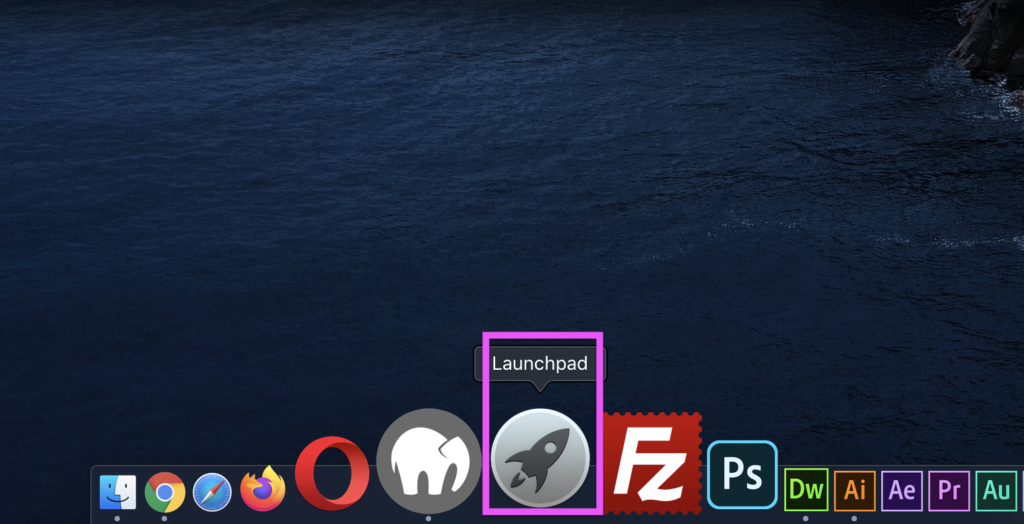
Macを立ち上げて、Launchpadを起動しましょう!
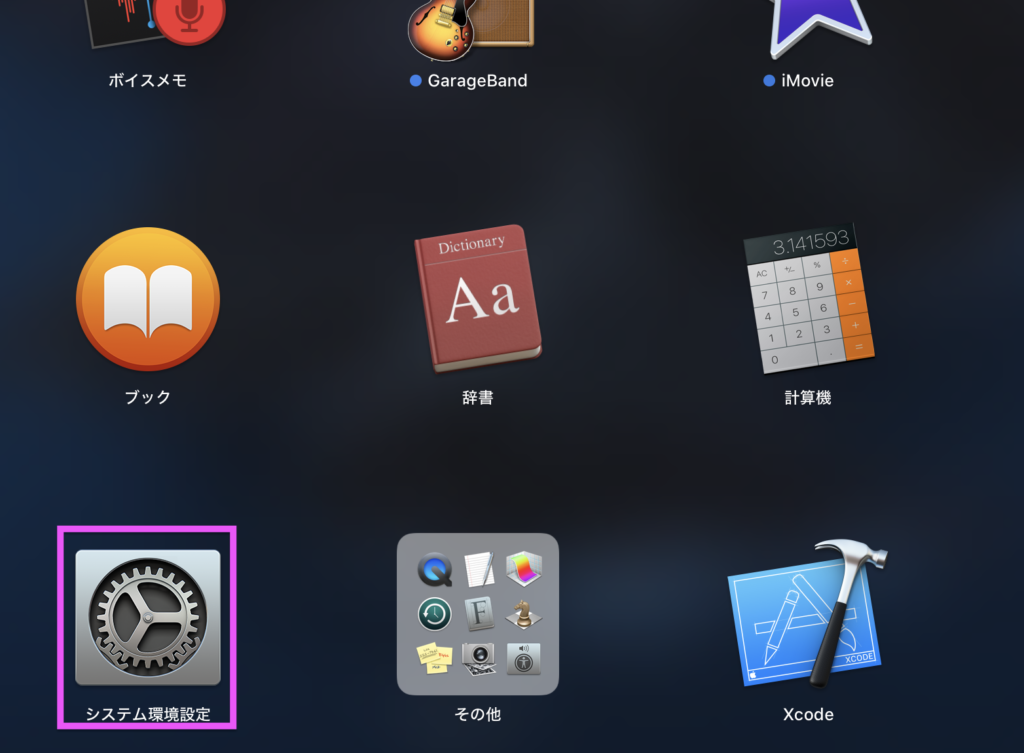
システム設定を選びましょう。
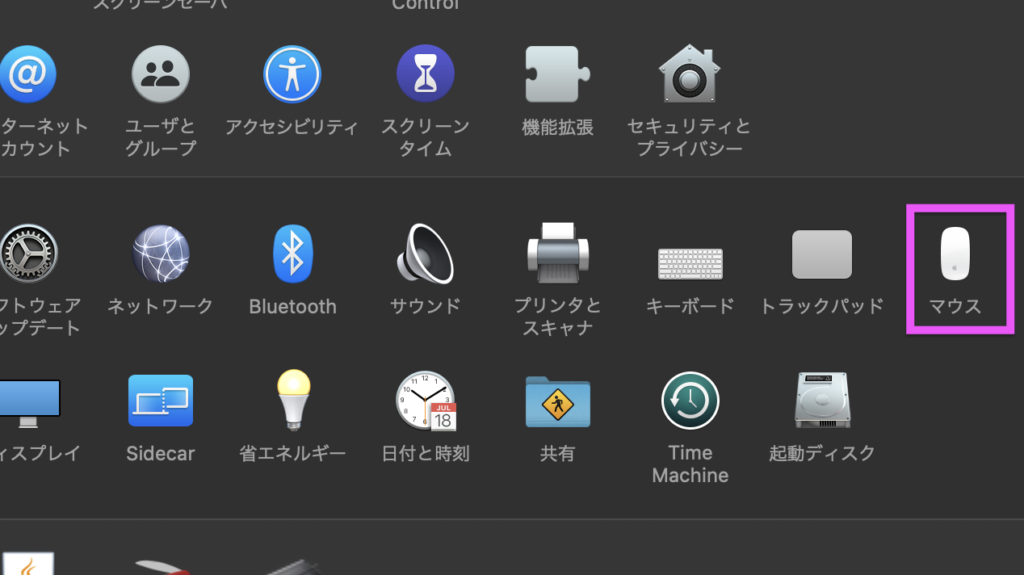
マウスを選びましょう。
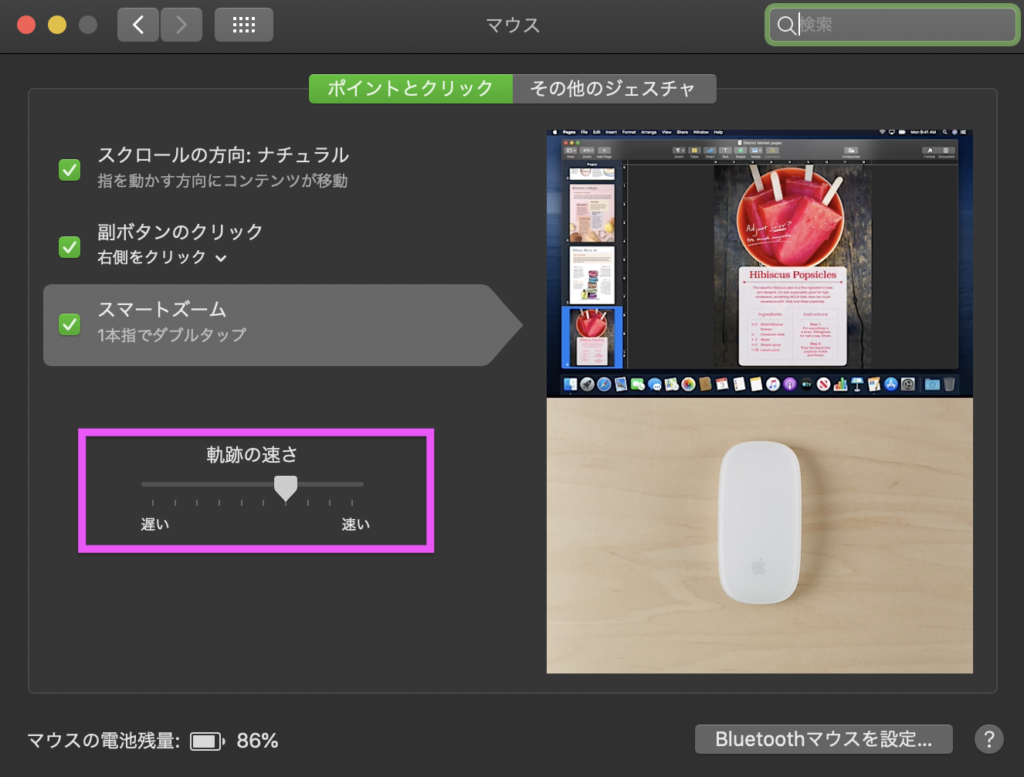
軌跡の速さという所で設定出来ます。
ちなみに私は若干早いくらいの設定にしています。
簡単ですよね。
Windows10のマウスポインター速度を変更する方法
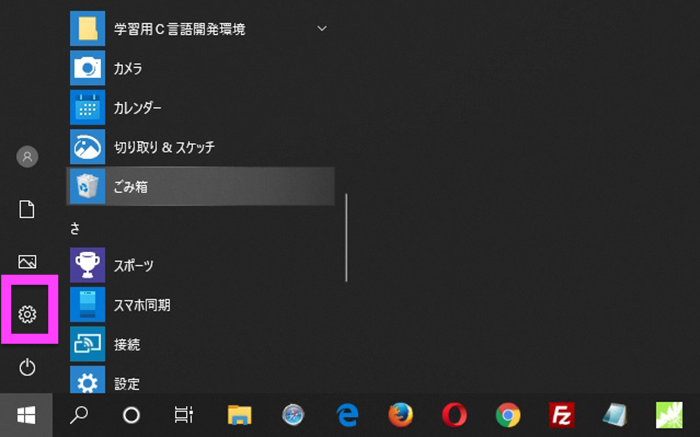
Windowsを立ち上げて、左したのWindowsアイコンをクリックし。
歯車マークの設定を選択します。
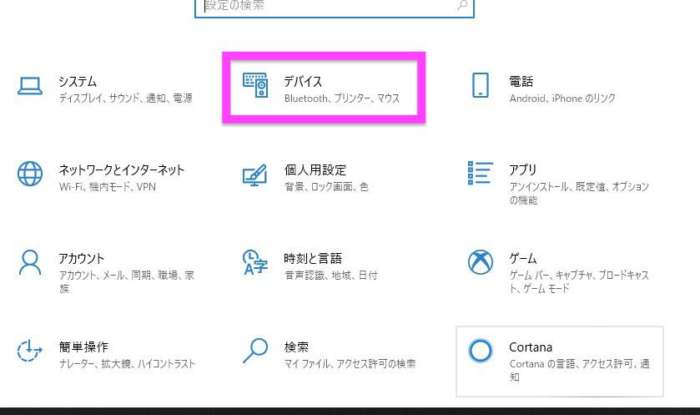
設定の中のデバイスを選択します。
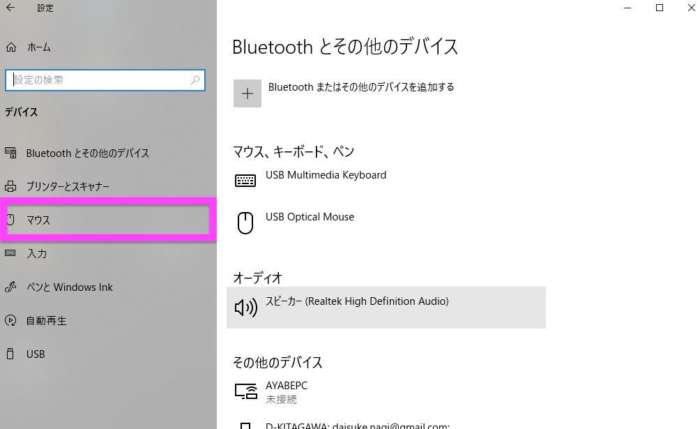
左の欄から、マウスを選択します。
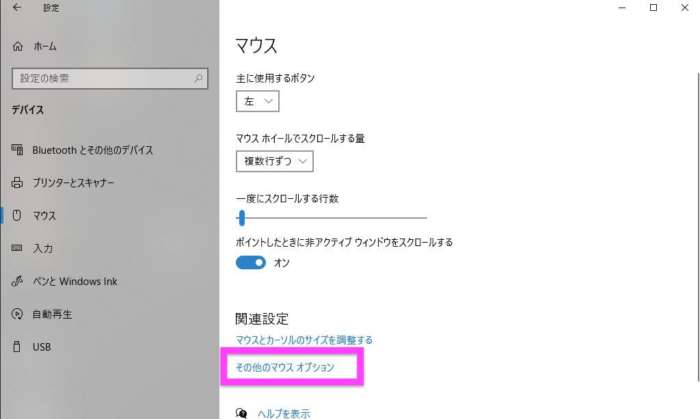
その他のマウスオプションを選択します。
※余談ですが、ここでマウスホイールの速度を変更する事が出来ます。
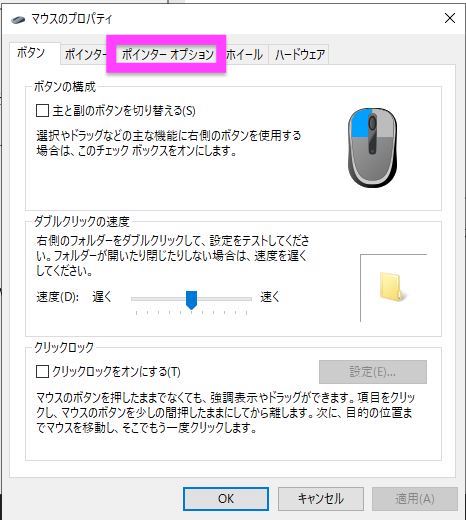
マウスのプロパティが開けたと思うので、タブの中の『ポインターオプション』を選択してください。
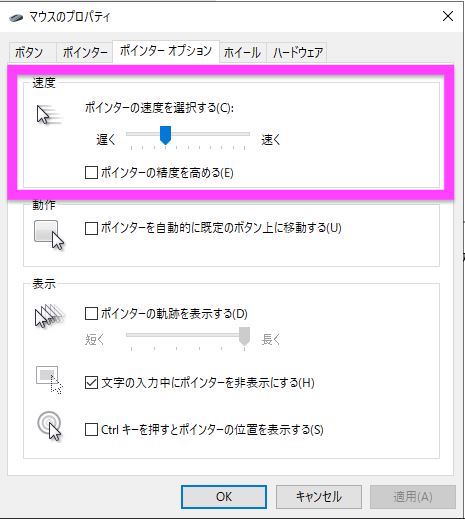
ポインターオプションの速度の項目で設定が出来ます。
ここで、ポインターの精度を高めるというチェックボックスがあるのですが、個人的にはオフでいいと思っています。
精度というとよく分からないので、マウス加速と考える感じです。
恐らく普通に使う分には、どちらでもそこまで問題ないと思います。
どのような時にマウスポインター速度を変更するのか?
マウスポインターの速度問題で考えられるのは
ポイント
- マウスポインターの速度を早くするのに向いている人
- マウスポインターの速度を遅くするのに向いている人
- どちらでもいい
こんな感じだと思います。
正直、普通に使う分にはそこまで気にする必要はないですが、もしかしたら作業速度が上がる可能性もあるので一応紹介しておきます。
マウスポインターの速度を早くするのに向いている人
早くする事で、マウスの移動距離が早く動くので画面の移動が早いです。
つまり、画面をカーソル移動が多い人は早くして、マウスを少し動かせば画面上すぐにポインターがたどり着けてクリック出来る方が効率がいいです。
デュアルモニターで画面の移動範囲が多い人にもおすすめです。
早い環境は使っていれば慣れてきますが、速すぎるとポインターを見失ったり、逆にクリック出来なくなる事もあるので若干早いくらいが個人的にはおすすめですね。
ココがポイント
マウスをよく使う人などは、若干早めがおすすめ。理想的には、軽く左右にマウスを動かして画面の端から端に移動できればいいかなくらいです。
マウスポインターの速度を遅くするのに向いている人
マウスポインター速度を遅くする理由はあるの?と思いますが、個人的にはデザイン系の人だと思います。
イラストレーター やPhotoshopなどをつかっている人は、ポインターが速すぎると作業が不便なのでマウスで作業している人は遅くした方がいいかもしれません。
ただ、基本ショートカット使っているし、液タブ使っているという人は例外なので気にする必要は全くありません。
個人的にはそれ以外でマウスポインター速度を遅くするメリットは面倒なのでないと思います。
ココがポイント
マウスを使って精密な事をするのであればある程度遅い方がミスが少なくなると思う。
どちらでもいい
どちらでもいい人は、所謂仕事では殆どパソコンを使わないで、私生活でYouTubeみたりネットサーフィンしたりする人ですね。
正直このような人はデフォルトのままで十分問題ありません。
大体会社などのパソコンなどはデフォルトの設定だと思うので、それに慣れておく方がいいかもしれません。
なので、営業職の人などはおそらくそこまで気にする必要は全くないでしょう。
ココがポイント
気にならなかったら変える必要は全くない
MacとWindows10のマウスポインター速度を変更する方法【まとめ】

いかがでしたでしょうか?
どちらの設定も全然難しくないので、試しに変えてみるというのもいいかもしれません。
私は昔は高速移動野郎でしたが、IllustratorやPhotoshopなどを使う時に不便に感じたので、若干早い程度にしています。
数秒な問題ですが、早い方がマウスを動かさなくて楽ですし、若干の時間短縮にもなります。
些細な事ではありますが、一度お試しあれ!
それでは、読んでいただいてありがとうございました。
DAISUKEでした!(@desing_d)
■YouTubeでラジオ配信などもしているので、興味がある方は是非とも聞いてみてください。
人生を楽しくする方法などを発信しているラジオです
↓※チャンネル登録してくれると嬉しいです♪
>>YouTube:思考のバランスラジオ | DAISUKE Voice Blog

